什么是Rom /固件以及如何备份Android Rom /固件
要运行计算机,它需要一些称为操作系统的必需系统软件,它被称为OS。对于台式机,笔记本电脑和服务器操作系统是Windows,Mac OS X和Linux。所以它和手机和平板电脑一样。关于操作系统的最重要的例子是Android,Apple iOS,Windows Phone 7,Blackberry OS,HP / Palm Web OS等。
操作系统还需要使用数字电视,微波炉等所有新电子产品。加载操作系统(操作系统)并以特定的方式以定义的方式运行它,称之为ROM。
第1部分:什么是Android ROM?
从技术上讲,ROM代表只读存储器。它表示保留操作系统指令的设备的内部存储器或存储器。它永远不需要任何修改,那是因为所有指令都存储在只读存储器文件中。
它是CD或DVD上的不可重写功能,没有人可以更改它。如果他们改变了,那么设备就故障了。
它与硬盘驱动器,固态驱动器和常规状态驱动器或可访问存储区域的常规闪存设备形成对比,后者通过允许完全读写的个人计算机获取操作系统文件。
第2部分:什么是Android固件?
ROM(只读存储器)操作系统也称为固件。通过该设备,可以访问用户而无需任何类型的修改,并且他们保持坚定。因此,它被称为固件。
- 可以修改固件,但不简单易用。
- 有些设备使用存储设备作为只读软件保护,有些设备使用专用硬件。
- 只读软件保护可以在没有专门硬件帮助的情况下删除或覆盖。
- 它仅通过使用为此目的而编写的软件来完成,并且通常不需要连接到计算机。
因此,操作系统和固件都是相同的,它们可以使用它们中的任何一个。
第3部分:如何在Android中备份ROM
步骤1. 启动Android设备并启动ClockWorkMod Recovery网站。
步骤2.在开始之前,需要根据手机列表检查设备是否支持。
步骤3.转到Google Play并搜索ROM Manager。
步骤4.安装它。
步骤5.运行ROM Manager。
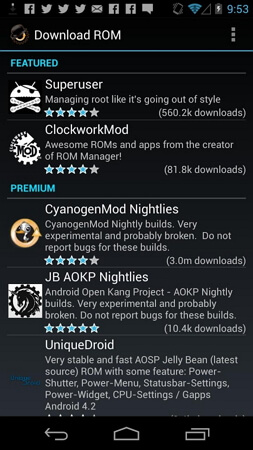
步骤6.选择“Flash ClockWorkMod Recovery”选项。
步骤7.按照提示选择“备份当前ROM”。
步骤8.备份完成后,重新启动Android设备。
步骤9.现在需要恢复它&再次打开应用程序并选择“管理和还原备份”,然后还原。
步骤10.重启设备后,将获得新的操作系统。
第4部分:将Android固件/ Stock ROM备份到PC
可以使用kies备份Android设备上的stock ROM,并将当前ROM保存在Android设备上。
在备份之前,需要注意两件事:
- kies桌面应用程序。(安装在电脑中)
- 一个软件固件。(更新后的版本)
按照以下步骤操作:
步骤1.浏览Windows资源管理器(在计算机上),启用隐藏文件夹,文件和驱动器。
步骤2.将Android设备连接到计算机,然后它将被kies和kies识别将下载最近固件的所有文件。
步骤3.所有下载文件将加载到tmp *******。temp(* =一些字母和数字)命名文件在计算机的临时目录中。
步骤4.打开运行并键入temp,然后单击“确定”,临时文件将出现在新窗口中。
步骤5.完成在kies中下载,在之前打开的临时文件窗口中找到文件夹名称,zip文件夹扩展名的temp *******。temp。
步骤6.这意味着固件升级开始于kies。
步骤7.找到它之后,在完成升级固件之前复制Android设备中的所有文件,否则文件将消失。
第5部分:将Android数据备份到PC
固件是手机的最短内存,可以安全地保存手机数据。但要强有力地工作并保持免受各种系统损失,它需要一些独特的程序。万兴手机管家-安卓恢复随时准备提供这种设施来存储手机的数据。
要将Android数据实际备份到PC,可以按照以下简单步骤操作:
步骤1.首先需要在Windows或Mac上下载并安装软件,将Android连接到PC并运行该软件。设备将被识别。

步骤2.单击主窗口中的“ 备份和还原”选项卡。Android上会弹出一个对话框,要求确认USB调试激活,只需“确定”即可。
步骤3.单击“备份”以使该工具启动Android数据备份,单击“查看备份历史记录”即可查看已备份的内容。

步骤4.在文件类型中,选择需要备份的所有文件类型,然后在PC上指定备份路径并单击“备份”以启动Android备份过程。

视频指南:如何将Android数据备份到PC







